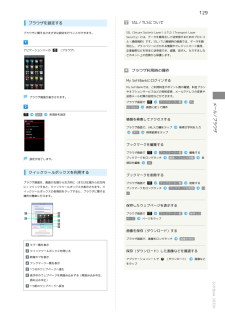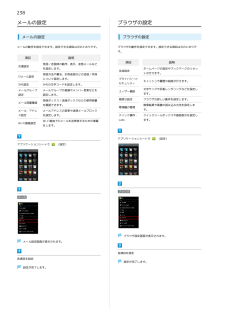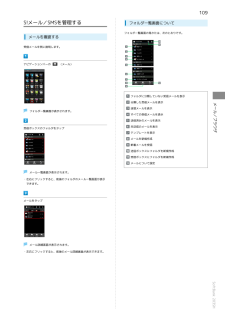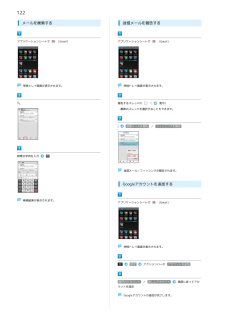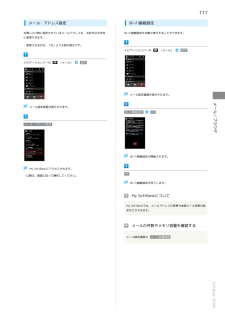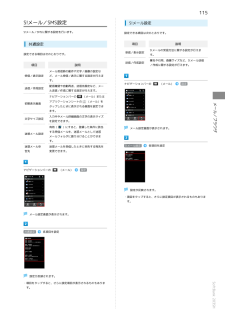Q&A
取扱説明書・マニュアル (文書検索対応分のみ)
"迷惑メール" 一致するキーワードは見つかりませんでした。
"迷惑メール"6 件の検索結果
129SSL/TLSについてブラウザを設定するブラウザに関するさまざまな設定を行うことができます。SSL(Secure Sockets Layer)とTLS(Transport LayerSecurity)とは、データを暗号化して送受信するためのプロトコル(通信規約)です。SSL/TLS接続時の画面では、データを暗号化し、プライバシーにかかわる情報やクレジットカード番号、ナビゲーションバーの(ブラウザ)企業秘密などを安全に送受信でき、盗聴、改ざん、なりすましなどのネット上の危険から保護します。ブラウザ利用時の操作My SoftBankにログインするMy SoftBankでは、ご利用料金やポイント数の確認、料金プランやオプションサービスなどの契約変更、メールアドレスの変更やブラウザ画面が表示されます。迷惑メール対策の設定などができます。SoftBank設定ブックマーク一覧Myメール/ブラウザブラウザ画面で画面に従って操作各項目を設定情報を検索してアクセスするブラウザ画面で、URL入力欄をタップ実行検索文字列を入力検索結果をタップブックマークを編集するブラウザ画面で設定が完了します。クイックツールボックスを利用す...
238メールの設定ブラウザの設定メールの設定ブラウザの設定メールの動作を設定できます。設定できる項目は次のとおりです。ブラウザの動作を設定できます。設定できる項目は次のとおりです。項目共通設定S!メール設定説明項目受信/送信時の動作、表示、迷惑メールなどを設定します。受信方法や署名、引用返信などの送信/作成全体設定について設定します。プライバシーとSMS設定SMSの文字コードを設定します。セキュリティメールグループメールグループの登録やメンバー変更などを設定設定します。ユーザー補助メール容量確認受信ボックス/送信ボックスなどの使用容量を確認できます。高度な設定帯域幅の管理説明ホームページの設定やブックマークのリセットが行えます。キャッシュや履歴の削除が行えます。文字サイズや反転レンダリングなどを設定します。ブラウザの詳しい動作を設定します。検索結果や画像の読み込み方法を設定します。メール・アドレメールアドレスの変更や迷惑メールブロックス設定を設定します。クイック操作・クイックツールボックスや画面表示を設定しWi-Fi経由でS!メールを送受信するための準備Labsます。Wi-Fi接続設定をします。アプリケーショ...
109S!メール/SMSを管理するフォルダ一覧画面についてフォルダ一覧画面の見かたは、次のとおりです。メールを確認する受信メールを例に説明します。ナビゲーションバーの(メール)フォルダに分類していない受信メールを表示フォルダ一覧画面が表示されます。迷惑メールを表示すべての受信メールを表示送信済みのメールを表示受信ボックスのフォルダをタップ未送信のメールを表示テンプレートを表示メール/ブラウザ分類した受信メールを表示メールを新規作成新着メールを受信送信ボックスにフォルダを新規作成受信ボックスにフォルダを新規作成メールについて設定メール一覧画面が表示されます。・左右にフリックすると、前後のフォルダのメール一覧画面が表示できます。メールをタップメール詳細画面が表示されます。・左右にフリックすると、前後のメール詳細画面が表示できます。SoftBank 203SH
122メールを検索するアプリケーションシートで迷惑メールを報告する(Gmail)受信トレイ画面が表示されます。アプリケーションシートで(Gmail)受信トレイ画面が表示されます。報告するスレッドの(表示)・複数のスレッドを選択することもできます。迷惑メールを報告 / フィッシングを報告検索文字列を入力迷惑メール/フィッシングが報告されます。Googleアカウントを追加する検索結果が表示されます。アプリケーションシートで(Gmail)受信トレイ画面が表示されます。設定アクションバーの アカウントを追加既存のアカウント / 新しいアカウントウントを設定Googleアカウントの追加が完了します。画面に従ってアカ
117メール・アドレス設定Wi-Fi接続設定お買い上げ時に設定されているメールアドレスを、お好きな文字列Wi-Fi接続設定を手動で実行することができます。に変更できます。・変更できるのは、「@」よりも前の部分です。ナビゲーションバーのナビゲーションバーの(メール)(メール)設定設定メール設定画面が表示されます。Wi-Fi接続設定OKメール・アドレス設定メール/ブラウザメール設定画面が表示されます。Wi-Fi接続設定が開始されます。My SoftBankにアクセスされます。・以降は、画面に従って操作してください。OKWi-Fi接続設定が完了します。My SoftBankについてMy SoftBankでは、メールアドレスの変更や迷惑メール対策の設定などができます。メールの件数やメモリ容量を確認するメール設定画面で メール容量確認SoftBank 203SH
115S!メール/SMS設定S!メール設定S!メール/SMSに関する設定を行います。設定できる項目は次のとおりです。共通設定項目受信/表示設定設定できる項目は次のとおりです。項目送信/作成設定説明説明S!メールの受信方法に関する設定が行えます。署名や引用、画像サイズなど、S!メール送信/作成に関する設定が行えます。メール受信時の動作や文字/画像の設定な受信/表示設定ど、メール受信/表示に関する設定が行えます。送信/作成設定配信確認や自動再送、送信先限定など、メー(メール)設定ル送信/作成に関する設定が行えます。ナビゲーションバーの(メール)または(メール)をタップしたときに表示される画面を設定できます。文字サイズ設定入力中やメール詳細画面の文字の表示サイズを設定できます。有効(迷惑メール設定)にすると、登録した条件に該当する受信メールを、迷惑メールとして迷惑メール設定画面が表示されます。メール/ブラウザアプリケーションシートの初期表示画面ナビゲーションバーのメールフォルダに振り分けることができます。迷惑メール申迷惑メールを受信したときに申告する宛先を告先S!メール設定各項目を設定変更できます。ナビゲーションバ...
- 1